Recuperare le password WiFi perse in Mac OS X e Windows
pubblicato il 23 dicembre 2015 alle ore 12:23
Come impostazione predefinita, sia OS X che Windows memorizzano nel sistema tutte le password delle reti Wi-Fi alle quali si collegano i computer, in modo da poterle utilizzare automaticamente e connettersi alle reti conosciute senza la necessità di digitarle ogni volta. È una funzionalità utilissima, che in effetti però tende a far dimenticare le password agli utenti.Almeno una volta nella vita sarà successo a tutti voi di dover recuperare una password WiFi persa o dimenticata, magari per condividerla con un amico o un parente, oppure per connettere un nuovo dispositivo come uno smartphone o un tablet.
Per fortuna esistono dei metodi per recuperare password WiFi sia in Windows che in Mac OS X, senza la necessità di scaricare app gratis che potrebbero includere virus e malware e utilizzando esclusivamente le impostazioni di sistema.
Recuperare password wifi in Windows 10 è semplicissimo. Tutto quello che sarà necessario è scrivere nella barra delle ricerche (quella dove si attiva anche Cortana) la chiave di ricerca "rete" e selezionare la voce "visualizza connessioni di rete". In pochi istanti si aprirà una nuova finestra nella quale si dovrà cliccare con il tasto destro sull'icona relativa alla scheda di rete wifi e selezionare la voce Proprietà dal menù che compare. A questo punto si aprirà un'ulteriore finestra con i dati tecnici della rete: basterà selezionare la sezione Sicurezza e attivare il segno di spunta alla voce Mostra caratteri e, dopo aver inserito la password di sistema, vi visualizzerà password WiFi nel campo Chiave di sicurezza rete.
La procedura per recuperare password WiFi in Mac OS X è altrettanto semplice e funziona anche con le reti alle quali non si è connessi. Per farlo è necessario utilizzare l’applicazione Accesso portachiavi. Avviata l'app, finestra che si apre, bisognerà selezionare le voci Sistema e Password dalla barra laterale di sinistra ed effettuare un doppio click sul nome della connessione di cui desideri conoscere la chiave.
A questo punto, selezionando la scheda Attributi, attivando il segno di spunta accanto alla voce Mostra password, e digitando la password dell'account utente su OS X, si vedrà la password WiFi in chiaro e si potrà copiare e condividere.
mostra altro
altro di Tecnologia Fanpage
-
0:16 Il video fake del colpo di Stato in Francia
 748 VISUALIZZAZIONITecnologia Fanpage
748 VISUALIZZAZIONITecnologia Fanpage -
12:56 Geopop in scena: "Dopo il libro, la scienza arriva nei teatri"
 393 VISUALIZZAZIONITecnologia Fanpage
393 VISUALIZZAZIONITecnologia Fanpage -
0:52 Aurora boreale vista dall’orbita, l’incanto ripreso dall’astronauta NASA Zena Cardman
 193 VISUALIZZAZIONITecnologia Fanpage
193 VISUALIZZAZIONITecnologia Fanpage -
7:14 Ho creato una fidanzata virtuale: ci siamo lasciate dopo una settimana
 3641 VISUALIZZAZIONITecnologia Fanpage
3641 VISUALIZZAZIONITecnologia Fanpage -
7:14 "Per me la carne non è più cibo”: Fabiola, la creator che trasforma i piatti di carne in cibo vegano
 3902 VISUALIZZAZIONITecnologia Fanpage
3902 VISUALIZZAZIONITecnologia Fanpage -
2:44 Donne spogliate con un click, siamo entrati nei forum dove tutto è possibile: cosa abbiamo visto
 2260924 VISUALIZZAZIONITecnologia Fanpage
2260924 VISUALIZZAZIONITecnologia Fanpage -
3:59 Dentro le chat Telegram dove le donne diventano prede: "Mando foto di mia nipote. È nuda"
 13642 VISUALIZZAZIONITecnologia Fanpage
13642 VISUALIZZAZIONITecnologia Fanpage -
0:49 Un meteorite più vecchio della Terra è atterrato in Georgia: il video dell'impatto
 2605 VISUALIZZAZIONITecnologia Fanpage
2605 VISUALIZZAZIONITecnologia Fanpage -
0:34 Abbiamo creato un'influencer artificiale con Veo 3: "Piacere, AlessIA"
 2094 VISUALIZZAZIONITecnologia Fanpage
2094 VISUALIZZAZIONITecnologia Fanpage -
7:16 La storia di Marco, ex incel: "Nei forum parlavano di campi di concentramento per le donne"
 48634 VISUALIZZAZIONITecnologia Fanpage
48634 VISUALIZZAZIONITecnologia Fanpage -
7:25 La cheffe Chiara Pavan: "La carne che mangiamo oggi è un problema: spero che nel frigo troveremo altro"
 19060 VISUALIZZAZIONITecnologia Fanpage
19060 VISUALIZZAZIONITecnologia Fanpage -
0:27 robot
 3858 VISUALIZZAZIONITecnologia Fanpage
3858 VISUALIZZAZIONITecnologia Fanpage -
0:25 Funerali di Papa Francesco, IT-Alert suona a Roma per ricordare quando chiude piazza S. Pietro
 26066 VISUALIZZAZIONITecnologia Fanpage
26066 VISUALIZZAZIONITecnologia Fanpage -
0:06 Una palla di fuoco ha attraversato Città del Messico: di cosa si tratta
 696 VISUALIZZAZIONITecnologia Fanpage
696 VISUALIZZAZIONITecnologia Fanpage -
0:27 Il condominio più grande del mondo: ci vivono 20.000 persone che non devono mai uscire
 66986 VISUALIZZAZIONITecnologia Fanpage
66986 VISUALIZZAZIONITecnologia Fanpage -
3:28 Infiltrati nella comunità Black Pill: cosa succede nei gruppi degli uomini che odiano le donne
 3323 VISUALIZZAZIONITecnologia Fanpage
3323 VISUALIZZAZIONITecnologia Fanpage